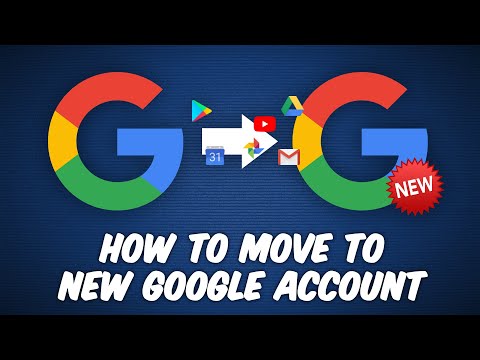Privāto rakstzīmju redaktors nav jauns rīks - tas jau ir pieejams jau daudzus gadus, bet tas bieži tiek ignorēts.

Atrodiet rīku
Jums tiks piedots, ka pagātnē jūs neredzējāt personisko rakstzīmju redaktoru; tas nav līdzeklis, kas tiek īpaši reklamēts sistēmā Windows. Operētājsistēmā Windows 8 varat vienkārši noskatīties Windows taustiņu un sākt rakstīt "privāti" - tas ļoti ātri parādīsies lietotņu sarakstā.
Windows 7 lietotāji var apskatīt sadaļu Sistēmas rīki sadaļā Piederumi izvēlnē Sākt.



Izveidot savu rakstzīmes
Nav nekas, kas apturētu jūs, sākot no jauna, un veidojot savas rakstzīmes no zemes. Privāto rakstzīmju redaktors sniedz jums pamata rīku komplektu - pildspalvu, dzēšgumiju, aizpildītus un aprakstītas ovālas un taisnstūra rīkus - bet sagatavojieties tam, lai paiet nedaudz.

Jūs varat izvēlēties, kuru rakstzīmi vēlaties strādāt, noklikšķinot uz pogas Fonts ekrāna apakšdaļā. Pēc tam varat atlasīt rakstzīmi, kuru vēlaties izmantot kā pamatu savai personai, un pēc tam noklikšķiniet uz Labi, lai to ielādētu redaktorā.

Aktivizējiet vienu no atlases rīkiem kreisās puses rīkjoslas apakšdaļā, velciet ap rakstzīmi labajā informācijas lodziņā, nospiediet Ctrl + C, pārvietojieties uz logu Rediģēt un nospiediet Ctrl + V.


Saglabājiet un izmantojiet savus rakstzīmes
Neatkarīgi no tā, vai esat sācis ar tukšu audeklu vai arī rediģējat esošu rakstzīmi, nākamās darbības ir vienādas.
Kad esat apmierināts ar to, ko esat izveidojis, noklikšķiniet uz izvēlnes Fails un atlasiet Fontu saites un pēc tam noklikšķiniet uz Jā. Saglabājiet opciju Saite ar visiem fontiem un noklikšķiniet uz Labi.